Interfaz de Usuario para Modificación de Parámetros.
Autodesk Inventor permite extender su funcionalidad a través de la programación en una serie de lenguajes, entre ellos VBA. En este entorno debemos distinguir entre tres tipos diferentes de proyectos:
- El Proyecto de Aplicación, destinado a contener aquellas macros de uso frecuente en el desarrollo de cualquier diseño. Estará disponible cada vez que se utilice Inventor.
- El proyecto de usuario, que debe ser cargado expresamente para su uso.
- El Proyecto de Documento, se guarda con el documento en cuyo entorno se desea que las macros del proyecto estén disponibles.
El proyecto de documento que ahora iniciamos se trata de una interfaz de usuario que permite cambiar ciertas dimensiones de una pieza para generar variantes. Estas dimensiones se controlan como Parámetros del modelo.
Crear el modelo de la pieza.
Para la realización de este proyecto será necesario en primer término crear el modelo. Para ello se crea un nuevo archivo de parte a partir de la plantilla Standard.ipt (o Normal.ipt) y en el Boceto predefinido (Boceto 1) se reproduce la forma de la Figura 1. Se parte de una línea vertical que servirá como eje de rotación con su punto inicial fijo en el Origen (0,0). Las rectas son horizontales o verticales, y las dos horizontales y los arcos son simétricos respecto a la línea de eje horizontal. En la figura aparecen representadas las restricciones geométricas que se deben aplicar. El modelo ya realizado (Inventor 2011) puede ser descargado desde el enlace al final de esta página.
Las restricciones dimensionales (cotas) se aplican desde los puntos finales de las rectas. A los arcos seaplican restricciones dimensionales de Radio. Observe que al ser simétricos los arcos basta acotar sólo uno deellos.
El valor de cada cota posee un identificador único que es el Nombre del Parámetro. Según el orden en que sehan colocado dichas cotas el sistema les aplica de manera automática los nombres “d0”, “d1”, etc.
Para mejoridentificar estos parámetros les cambiaremos los nombres para relacionarlos con su función en el modelo.Para saber qué nombre ha sido aplicado a cada cota hacemos clic con el botón derecho sobre el área dedibujo y en el desplegable que aparece (Figura 2) seleccionamos Visualización de cotas > Nombre.
Identificando así cada cota, abrimos la ventana de Parámetros (Figura 3) y en ella cambiamos los valorespredefinidos por otros más explícitos.
El resultado obtenido al cambiar los nombres de parámetros se muestra en la Figura 4. Terminamos el bocetoy hacemos la revolución del perfil resultante en torno al eje vertical para obtener el resultado que muestra laFigura 5.
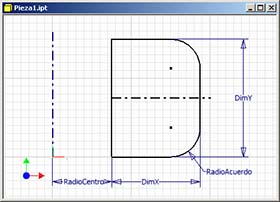

Parámetros.Figura 5. Sólido obtenido por Revolución.
El Proyecto de Documento.
Guardamos el documento de parte que hemos creado en nuestra carpeta de trabajo y abrimos, desde el menú Herramientas > Macro > Editor de Visual Basic o mediante la combinación de teclas Alt+F11, el Entorno de Desarrollo (IDE) de Visual Basic para Aplicaciones (VBA).Como podemos comprobar, en la ventana del explorador de proyectos aparecen dos proyectos predefinidos: elProyecto de Aplicación y el Proyecto de Documento. En este Proyecto de Documento es que crearemos nuestro formulario con el objetivo de facilitar la creación de diferentes variantes de la pieza original, como las que mostramos en la siguiente figura.






